1. Ingreso a Tablero Listado de alumnos alguna vez matriculados
2. Generalidades
3. Capítulo Documentación
4. Capítulo Listado de alumnos
5. Funciones básicas
1.- Ingreso a Tablero Listado de alumnos alguna vez matriculados
Para ingresar seleccione menú , luego Universidad . A continuación haga clic en Estadísticas y S.A.G.
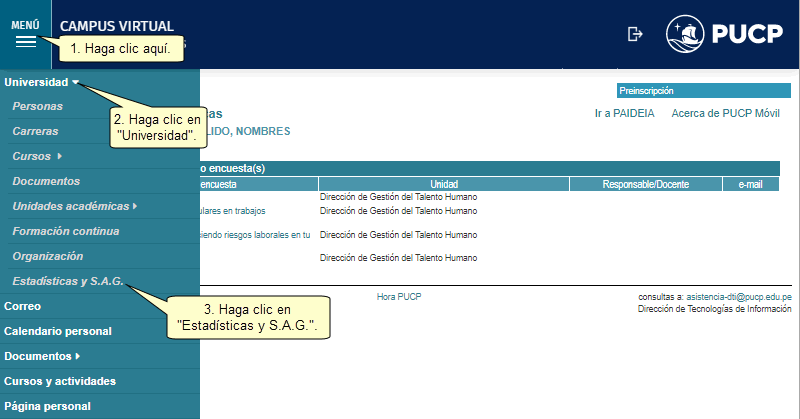
Verá la siguiente pantalla, seguidamente haga clic en Listado de alumnos alguna vez matriculados.
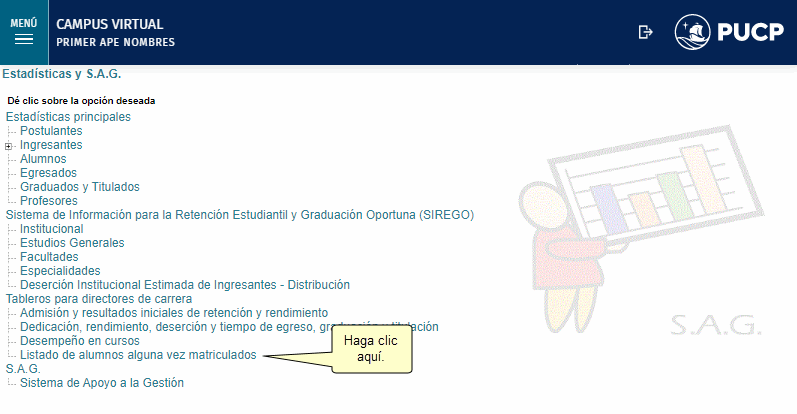
Se abrirá el tablero Listado de alumnos alguna vez matriculados.
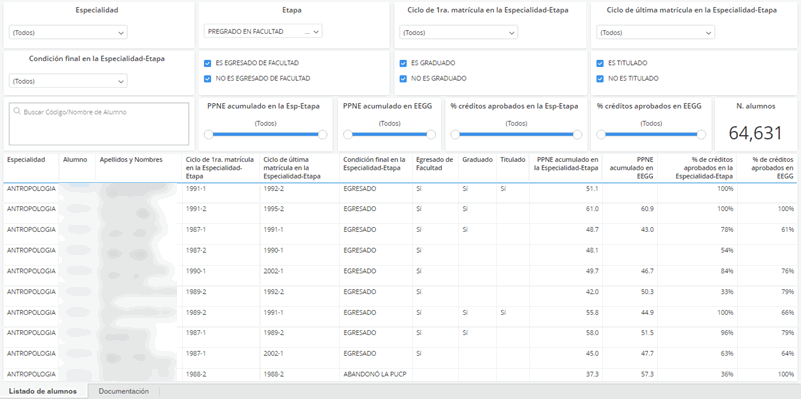
Arriba
2.- Generalidades
Objetivo -
Proporcionar la población de alumnos que se han matriculado alguna vez en una especialidad de pregrado, ya sea en pregrado en facultad o en pregrado en Estudios Generales, mostrando información acumulada de rendimiento académico, deserción, egreso, graduación y titulación de cada uno de los alumnos de dicha población.
-
Ofrecer distintos criterios de selección de la población con el fin de apoyar en la tarea de identificar a los estudiantes que podrían requerir asesoría, orientación y/o tutoría académica.
-
Proporcionar información de rendimiento académico y matrícula en cada ciclo, de cualquier alumno incluido en la población seleccionada.
Población
Arriba
3.- Capítulo Documentación
La documentación podrá encontrarla en el Capítulo Documentación . Haga clic en Documentación.
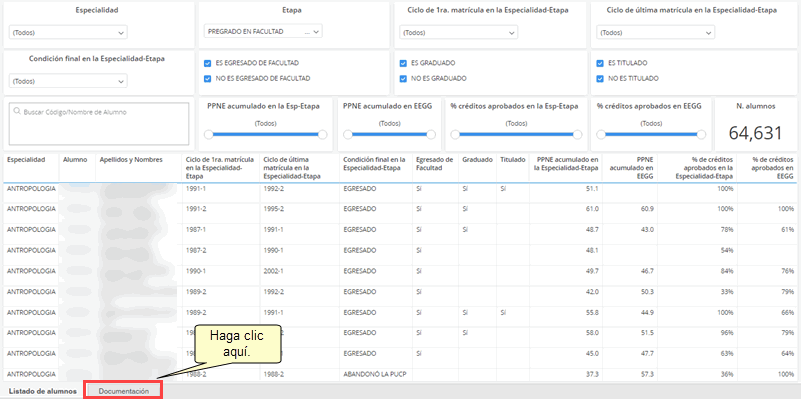
Observará la siguiente pantalla. En caso no visualice la imagen de la derecha, correspondiente al MANUAL DE USO, haga scroll hacia abajo para encontrarla.
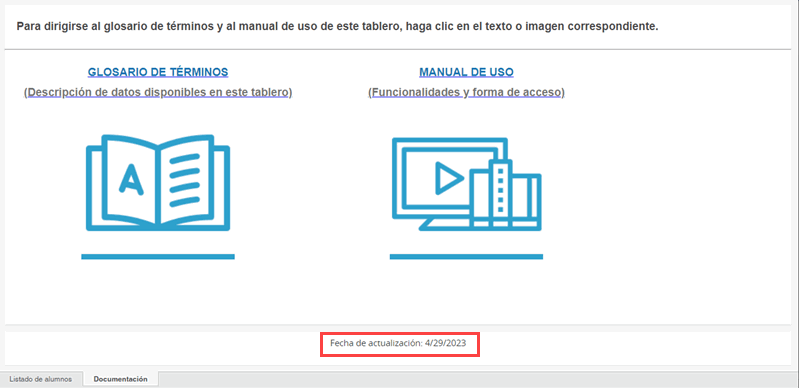
Nota: La fecha en la imagen corresponde a la fecha de actualización de la información que se muestra en el tablero.
Glosario de Términos
En este documento encontrará el significado de los indicadores y dimensiones que maneja este tablero. Haga clic en el ícono que se muestra en la imagen:
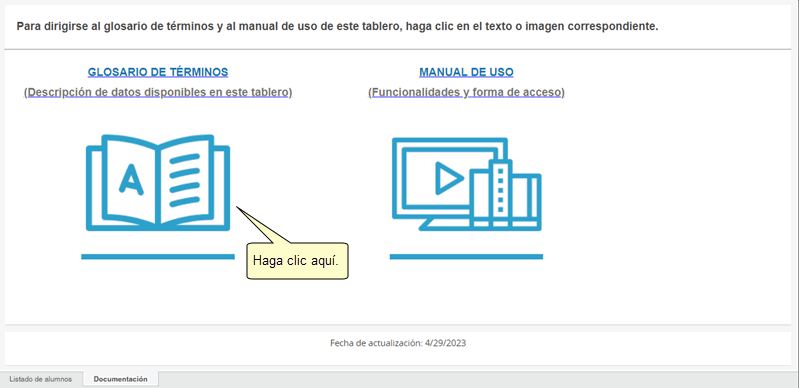
Aparecerá la siguiente pantalla:
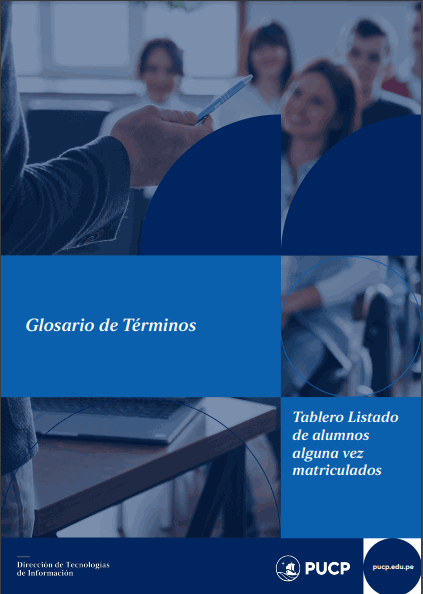
Manual de Uso
Aquí encontrará el manual de uso del tablero.
Haga clic en el ícono que se muestra en la imagen:
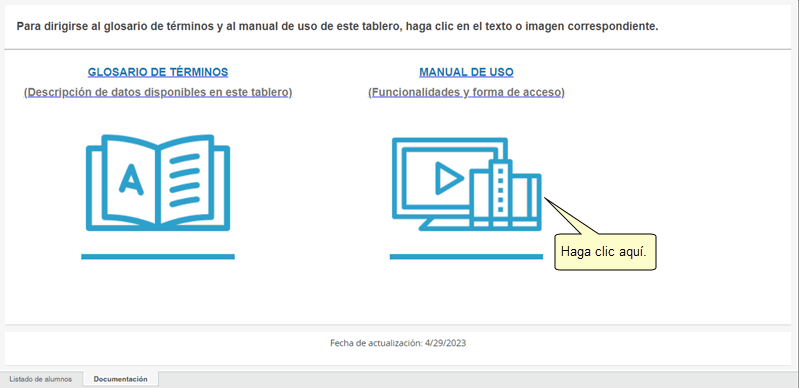
Observará la siguiente pantalla:
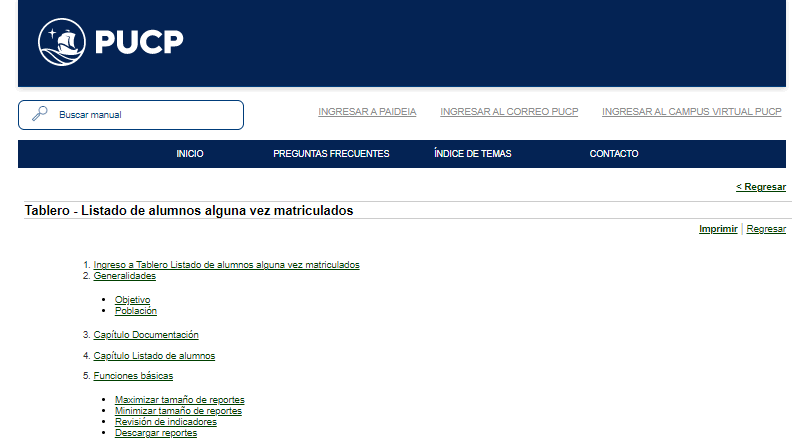
Arriba
4.- Capítulo Listado de alumnos
Este capítulo contiene una única página en la que se muestra al listado de alumnos, propiamente dicho.
En la parte superior de la página, se muestran los filtros por los cuales se puede seleccionar la población. También se muestra -en grandes números- el indicador "N. alumnos", correspondiente al número de alumnos correspondientes a la población seleccionada.
En la parte inferior de la página se visualiza el listado de alumnos correspondiente a la población seleccionada.
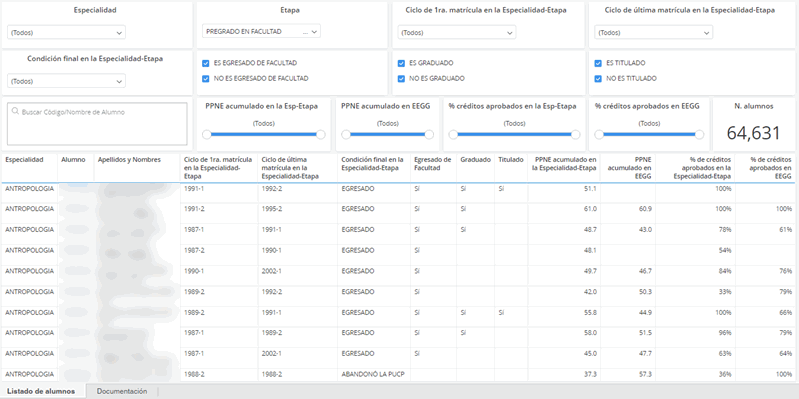
Filtros
Se puede filtrar la población según Especialidad, Etapa, Ciclos de primera y última matrícula en la Especialidad-Etapa, Condición final en la Especialidad-Etapa, Condición de egresado de facultad, graduado y titulado.
Asimismo, también se puede filtrar la población utilizando las barras seleccionadoras de rangos de 2 indicadores de rendimiento acumulado en la Especialidad-Etapa y de 2 indicadores de rendimiento acumulado en la unidad de Estudios Generales relacionada a la especialidad, que están definidos para los alumnos que estuvieron matriculados en dichas unidades.

N. alumnos
Este indicador muestra el número de alumnos que cumplen con los criterios de selección especificados y que, por lo tanto, aparecen en el listado que se muestra en la parte inferior.
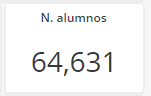
Cuadro Listado de alumnos
Para cada alumno que satisface los criterios de selección, se muestra su código, sus apellidos y nombres, su ciclo de primera y última matricula en la Especialidad-Etapa, su condición final en la Especialidad-Etapa (Egresado, Cambio de especialidad, Abandono PUCP, Eliminado, etc.), su condición de egreso, graduación y titulación, así como indicadores de rendimiento académico acumulado en la Especialidad-Etapa y en la unidad de Estudios Generales relacionada con la Especialidad del alumno, en casos se haya matriculado en dicha unidad académica.
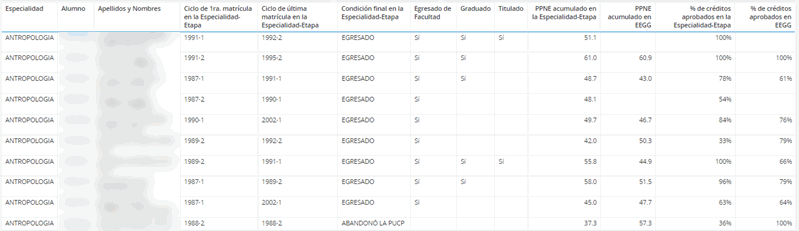
Es posible ver más detalles del alumno. Para ello, haga clic en el código de un alumno. Esto abrirá una nueva pestaña en el navegador, y le mostrará el tablero "Ficha de un alumno" con la información histórica del rendimiento académico del alumno en cada ciclo.

Pestaña del Tablero Ficha de un alumno
Este tablero contiene las siguientes secciones:
- Apellidos, nombres y código del alumno seleccionado en el capítulo Listado de alumnos.
- Filtros, cuyo orden jerárquico es de izquierda a derecha.
- Gráficos, donde se muestra la serie histórica de los indicadores de dedicación lectiva y rendimiento académico del alumno. Estos gráficos varían de acuerdo a las opciones seleccionadas en los filtros previos.
- Fecha de actualización de la información de la ficha del alumno.
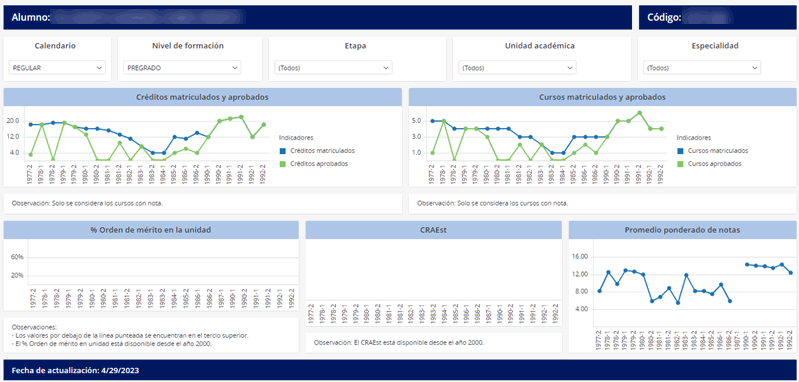
Arriba
5.- Funciones básicas
Maximizar tamaño de reportes
Para maximizar el tamaño de un reporte haga clic en el ícono que se muestra en la imagen.
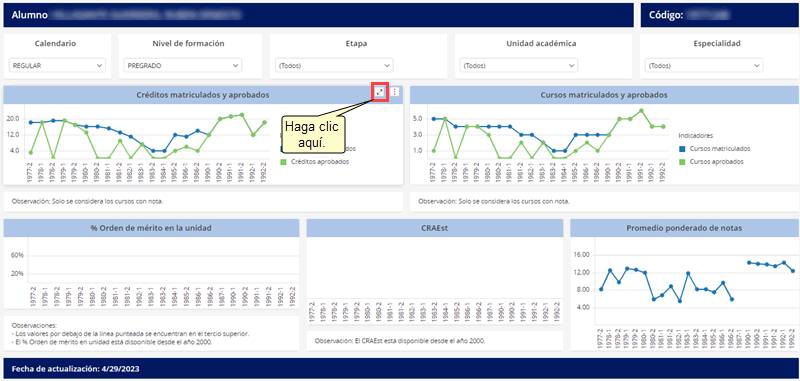
Luego, podrá observar el reporte maximizado.
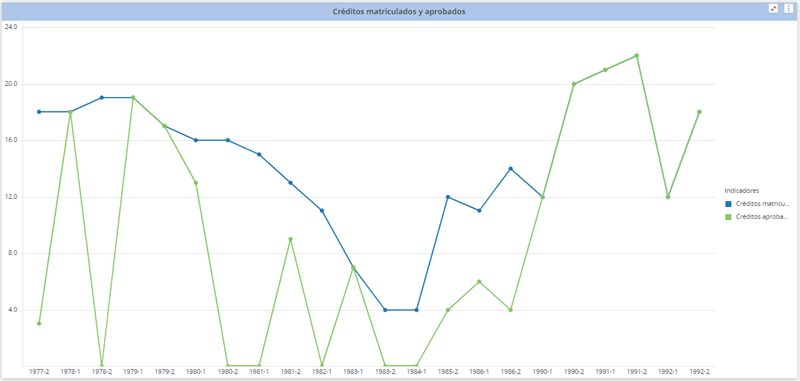
Arriba
Minimizar tamaño de reportes
Para minimizar el tamaño de un reporte haga clic en el ícono que se muestra en la imagen.
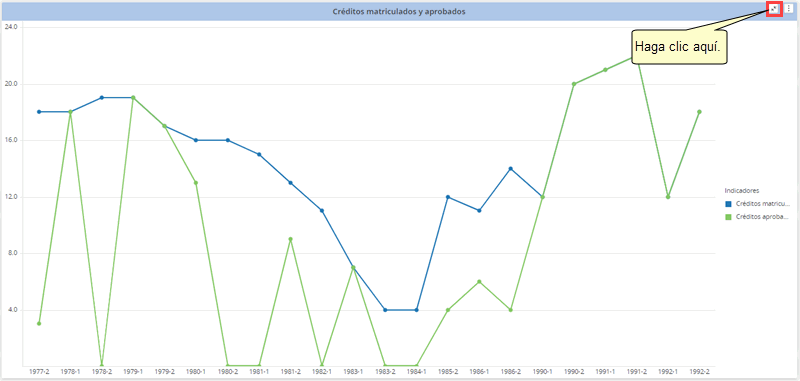
Luego, podrá observar el reporte en su tamaño inicial..
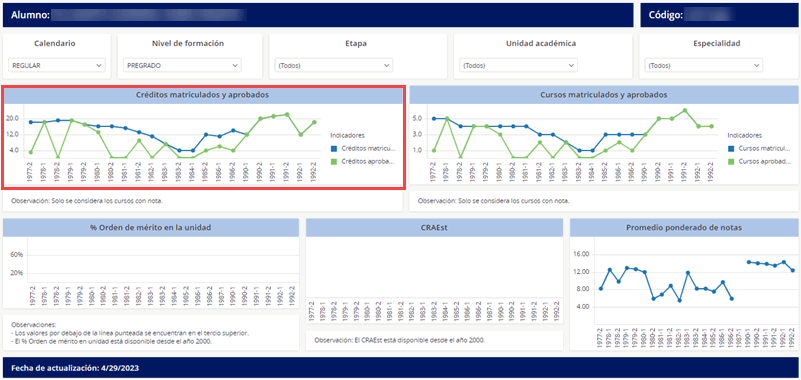
Arriba
Revisión de indicadores
Al pasar el cursor por la barra se puede visualizar los valores de algunos indicadores correspondientes a dicha barra o línea.
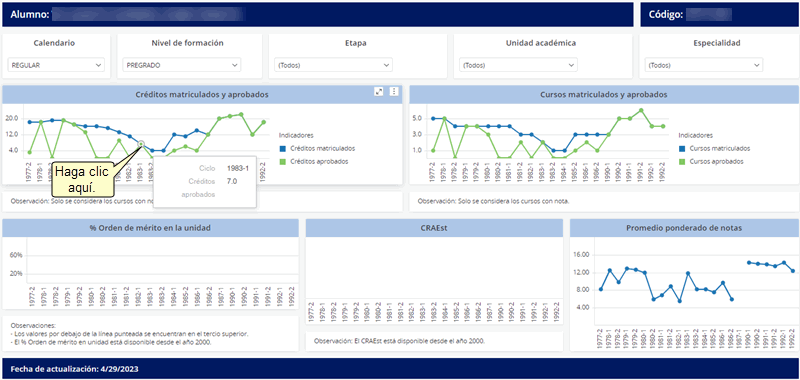
Arriba
Descargar reportes
Una vez realizada la consulta del reporte puede descargarla. Haga clic en ícono que se muestra en la imagen.
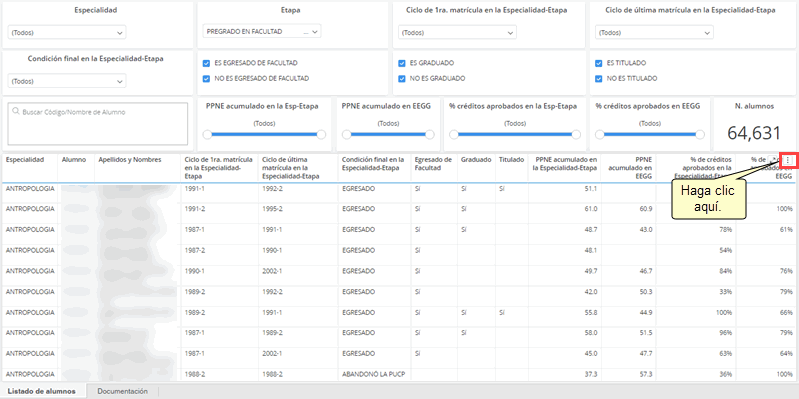
Luego, seleccione Exportar y seleccione un tipo de documento (Excel o PDF).
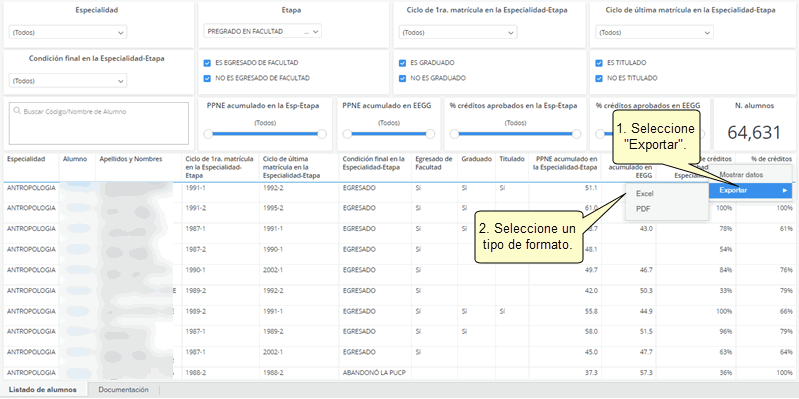
Seleccione el documento descargado.
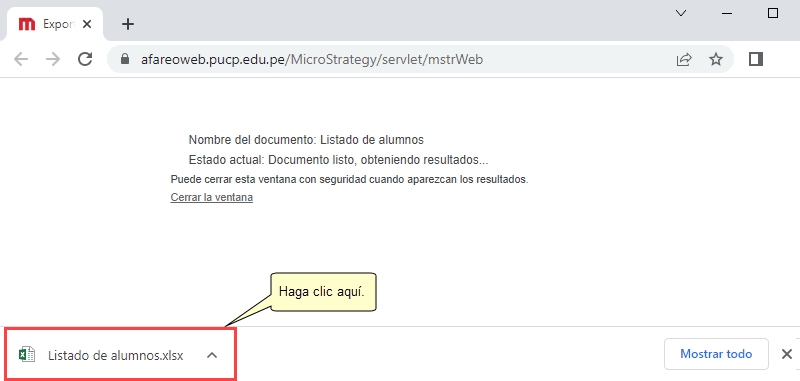
Finalmente, si seleccionó Excel, podrá observar la información siguiente:
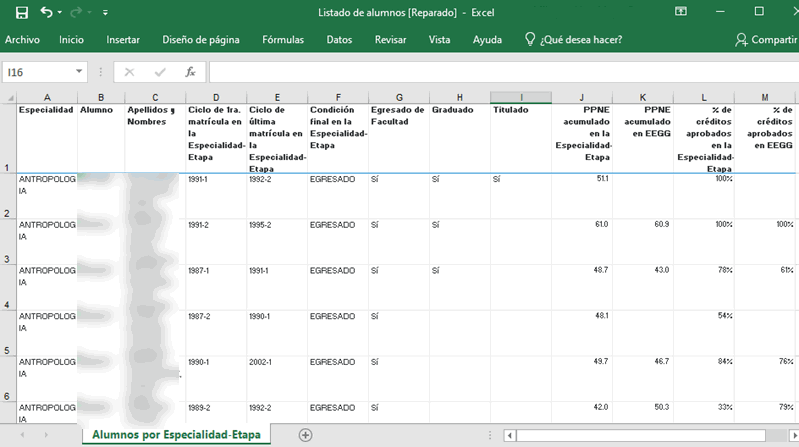
Arriba
|